Una delle cose più confuse per un nuovo fotografo è comprendere le dimensioni, la risoluzione e la stampa delle immagini.
Quindi in questo articolo spiegherò cosa significano questi termini.
E ti mostrerò come ridimensionare le tue immagini a seconda di cosa vuoi fare con esse.
Iniziamo.
Che cos’è la risoluzione in fotocamere digitali?
Quando si parla di fotocamere digitali, la risoluzione si riferisce al numero di megapixel prodotti da un sensore di immagine.
Questo, a sua volta, corrisponde generalmente alla quantità di dettagli di una fotocamera può catturare.
Quindi, se la tua fotocamera racchiude 20 megapixel (spesso scritti come 20 MP), cattura meno dettagli di una fotocamera da 30 megapixel, che a sua volta cattura meno dettagli di una fotocamera da 40 megapixel.
Ma cos’è davvero un megapixel? E in che modo influisce sulla tua capacità di stampare e visualizzare foto?
Megapixel e dimensioni delle foto

Tecnicamente, un megapixel è uguale a 1.048.576 pixel; in realtà, i produttori di fotocamere arrotondano questo numero a 1.000.000 quando affermano la dimensione di un’immagine che la fotocamera acquisirà.
Quindi la mia fotocamera, ad esempio, cattura immagini da 14,6 megapixel, ovvero circa 14.600.000 pixel per immagine ( 14,6 x 1.000.000). Questa informazione non ti dice nulla sulle effettive dimensioni in pixel dell’immagine: ti dice solo il numero totale di pixel che compongono l’immagine.
La mia fotocamera, come la maggior parte delle reflex digitali, cattura immagini con proporzioni di 1.5. Quindi il rapporto che confronta il numero di pixel lungo il bordo lungo dell’immagine con il bordo corto dell’immagine è 3: 2.
Ciascuna delle mie immagini RAW a grandezza naturale ha una dimensione di 4672 x 3104 pixel. Quindi moltiplicando il numero di pixel lungo la larghezza dell’immagine per quelli lungo l’altezza dell’immagine, otteniamo il numero effettivo di pixel nell’immagine (4672 x 3104 = 14.501.888). Io e te potremmo chiamarlo 14,5 MP, ma i produttori di fotocamere lo arrotondano e lo chiamano una fotocamera da 14,6 MP.
Puoi controllare la larghezza e l’altezza di un’immagine utilizzando il tuo software di fotoritocco. In Photoshop, puoi aprire l’immagine, quindi scegliere File > Info file > Dati fotocamera. L’immagine sopra mostra la finestra di dialogo delle informazioni risultanti.
Ora, un pixel stesso è un singolo elemento dell’immagine e per i nostri scopi è l’elemento più piccolo in cui la tua foto può essere suddivisa. Un pixel può essere un solo colore e una fotografia è composta da una griglia di migliaia di pixel, ciascuno dei diversi colori che insieme compongono la tua immagine.
Puoi vedere questi pixel se apri una foto e ingrandisci finché non vedi singoli blocchi di colore (come mostrato di seguito). Ciascuno di questi blocchi è un pixel:
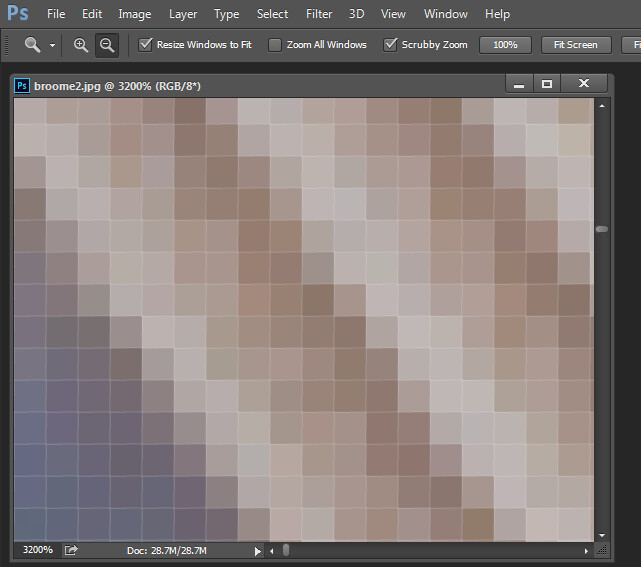
Perché le dimensioni sono importanti quando si stampa
Quando stampi un’immagine, potresti incontrare il termine PPI o pixel per pollice. Questo si riferisce letteralmente al numero di pixel in una riga lunga un pollice di un’immagine.
La maggior parte dei servizi di stampa, e in effetti la tua stampante, richiederà una certa densità di pixel nell’immagine (PPI) per essere in grado di rendere una stampa che sembra buona (cioè, con transizioni di colore uniformi in modo da non poter vedere ogni singolo pixel).
I valori tipici di stampa PPI vanno da 150 a 300 PPI, sebbene alcune riviste di fascia alta potrebbero richiedere immagini di 1200 PPI.
Ad esempio, se si desidera stampare un 4 immagine x 6 pollici a 300 PPI, quindi è necessario un file che abbia almeno 4 x 300 (1200) pixel sul lato corto e 6 x 300 (1800) pixel sul lato lungo. In altre parole, deve avere una dimensione di almeno 1200 x 1800 pixel.
Per stampare un’immagine di 8 x 10 pollici a 300 PPI, usa la stessa matematica:
Moltiplica il larghezza e altezza dell’immagine stampata in pollici per 300 pixel. Il risultato è 2.400 x 3.000 pixel, che è la risoluzione dell’immagine necessaria per stampare un’immagine 8 x 10 a 300 PPI.
Pertanto, quando ritagli e ridimensiona un’immagine per la stampa, devi sapere quale PPI dovrebbe essere l’immagine. Il manuale della stampante o il servizio di stampa dovrebbero essere in grado di dirti questo.
Di seguito è riportato uno screenshot dal sito Web MpixPro.com, che mostra le dimensioni ottimali e minime delle immagini per le dimensioni di stampa standard. La loro stampante produce 250 PPI (ma può gestire 100 immagini PPI), sebbene altri servizi possano differire, quindi controlla sempre prima di preparare le tue immagini.

Utilizza la funzione di ritaglio o ridimensionamento nel tuo software per ridimensionare l’immagine alla larghezza e altezza desiderate e il risoluzione PPI desiderata.
Qui, un’immagine ritagliata a una dimensione di 3000 x 2400 pixel viene regolata da 72 PPI a 300 PPI in preparazione per la stampa a 300 PPI.Non è richiesto il ricampionamento, poiché l’immagine ha già le dimensioni corrette e solo la risoluzione deve essere regolata.

Photoshop, come altre applicazioni, ritaglia anche un’immagine a una dimensione fissa e la risoluzione se digiti i valori desiderati nella barra delle opzioni quando hai selezionato lo strumento di ritaglio (vedi sotto). Se l’immagine è più piccola delle dimensioni digitate, l’immagine verrà ingrandita utilizzando il metodo di ricampionamento predefinito. Sebbene in genere non sia consigliabile ingrandire le immagini, a condizione che l’immagine sia già vicina alla dimensione desiderata, ingrandirla leggermente in genere non causa una notevole perdita di qualità.

Dimensionamento per lo schermo
Quando arriva alla visualizzazione di immagini sullo schermo, sono necessari molti meno pixel di quelli necessari per la stampa.
Questo perché la densità dei pixel sullo schermo è molto inferiore a quella richiesta per la stampa. Ad esempio, un monitor tipico ha una dimensione di 1920 x 1080 pixel; per riempire il monitor, è necessaria solo un’immagine di dimensioni 1920 x 1080 pixel. È all’incirca la stessa dimensione dell’immagine necessaria per una stampa 4 x 6 a 300 PPI, ma l’immagine da 1920 x 1080 pixel viene visualizzata perfettamente su un monitor da 23 pollici.